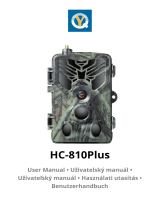5
2. První spuštění
Před prvním spuštěním ze zařízení odstraňte veškeré
ochranné fólie, které jsou umístěné přes čočku kamery a PIR
čidlo. Tyto by jinak mohli bránit rozeznání pohybu, nebo by
ovlivnili kvalitu obrazu.
Do zařízení je od výroby vloženo pouzdro na 10xAA 1,5V
baterie, tyto je nutné do zařízení vložit, před prvním
spuštěním. Lze dokoupit na www.evolveo.com originální
8 000 mAh Li-Ion baterii SGV CAM-BAT3, která výrazně
prodlouží dobu provozu, Strongvision BAT3 je nutné před
prvním použítím řádně nabít. Baterie má na sobě nabíjecí
konektor a stavovou LED nabíjení. Baterii lze nabít, i pokud je
vložena do zařízení!
TIP: Pro snadnější provoz lze zakoupit náhradní baterii SGV
CAM-BAT3, kterou můžete předem nabít pomocí
integrovaného nabíjecího konektoru a v místě instalace ji
vyměnit za již vybitou.
2.1. Do zařízení vložte SD kartu, kamera podporuje SD karty
až do velikosti 256 GB, SD slot je umístěný z boku zařízení
vedle ovládacího panelu.
2.2. Do zařízení vložte SIM kartu ve velikosti MINI, SIM slot je
umístěný z boku zařízení vedle ovládacího panelu.
UPOZORNĚNÍ:
•SIM nesmí být chráněna PIN kódem – před prvním použitím
se ujistěte, že je SIM odemčená.